Office365では、エクセルに話す機能が付きました
セルに記入してある文字列や数字を、そのまま読み上げてくれます
使い道は別として、話すエクセルの操作方法を2種類に分けて解説したいと思います
クイックアクセスツールバーに追加する方法
追加処理
まずは画面上の、下の画像の黄色に印をつけた箇所をクリックしてください
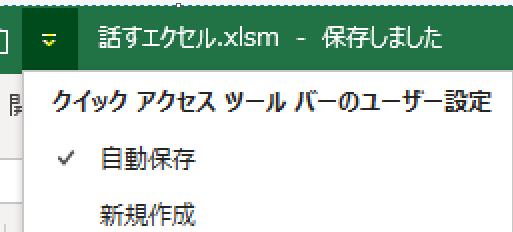
次に、下の画像の画面が開くので、下のほうにある「その他のコマンド」をクリックします
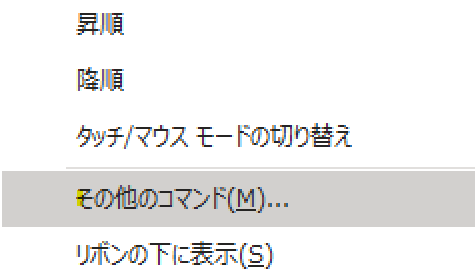
次に開いた画面で「リボンにないコマンド」を選択します
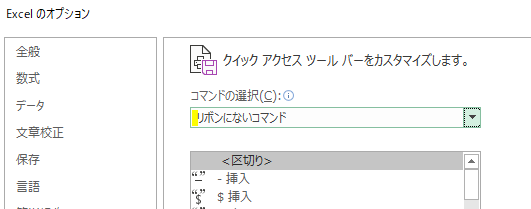
そして、下のほうにスクロールしていくと、吹き出しのようなマークのコマンドがあります
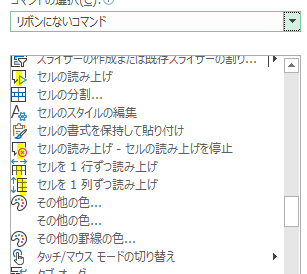
上の画像で黄色に印をつけた4つとも、追加処理を行います
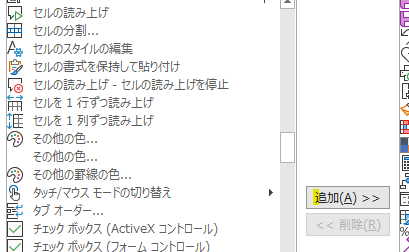
操作方法
①表の上にカーソルを置く
見出しではなく、データ部分にカーソルを置きます
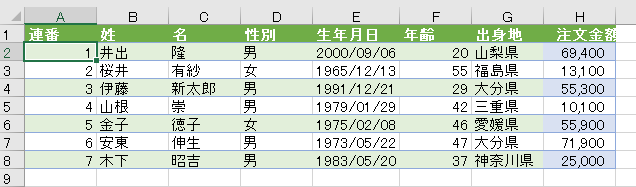
②行単位で読み上げるか?列単位かを選択
読み上げるセルは、行単位か、それとも列単位かを選択できます
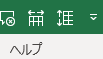
行単位を選択すると、カーソルを右へ右へ移動しながらセルの内容を読み上げていってくれます
③読み上げをスタート
②で列単位か、行単位かを選択したら、セルの読み上げをスタートします
スタートするには、下の画像の、黄色に印をつけた箇所をクリックします
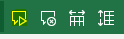
下の動画のように、セルを読み上げて移動していきます
読み上げを止める時は、下の黄色に印をつけたところをクリックします
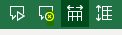
マクロでセルを読み上げる方法
こちらは、とても単純です
コードを次の様に書くだけです
セル範囲.speak (例:Range(“C3”).Speak)
下の動画で動かしているマクロの中には、 「Range(“C3”).Speak」のコードが入っています
「同意する」にチェックを入れないで保存ボタンを押すと、「同意にチェックを入れてください」というC3セルの内容が読み上げられます
こちらは、神エクセルのような、エクセルで作成する「申込書関係」なんかに使えると思いますね!
ちなみに、動画の中の「クリック」マークもマクロで動かしています
今回は以上です!



